- Autor Abigail Brown [email protected].
- Public 2023-12-17 06:45.
- Viimati modifitseeritud 2025-01-24 12:08.
Mida teada
- iPhone: puudutage Settings > Cellular ja kerige andmekasutuse vaatamiseks. Android: puudutage Settings > Data või Settings > Connections > Andmekasutus.
- Kandjad: AT&T, vali DATA. Verizon, helistage DATA. T-Mobile, vali WEB. Sprint, vali 4
- Cricket ja Boost Mobile pakuvad peamiselt piiramatuid andmekasutusplaane, kuid olge ettevaatlik.
Selles artiklis selgitatakse, kuidas kontrollida andmekasutust otse iPhone'i või Androidi telefonist või mõne suurema operaatori (nt AT&T, Verizon, T-Mobile, Sprint ja muu) kaudu.
Kuidas kontrollida andmekasutust telefonis
Kontrollige iPhone'i andmekasutust
- Puudutage Seaded > Cellular.
- Kerige alla, et näha kogu arveldusperioodi andmekasutust ja seda, kui palju andmemahtu teie rakendused on kasutanud, järjestatuna kõigest väiksemani.
Telefonis olevate andmete kontrollimine on hea, kuid saate ainult ülevaate selle kohta, mis teie telefoni andmeid kasutab. Kui olete osa pere- või mitmerealisest plaanist, peate veidi põhjalikum alt uurima, kes kui palju kasutab.
Kontrollige Androidi telefoni andmete kasutamist
- Andmekasutuse vaatamiseks puudutage Settings > Data. Saate Määrake mobiilse andmeside limiitsellel ekraanil.
- Lisateabe saamiseks puudutage Settings > Connections > Andmekasutus. Pühkige üles, et näha, kui palju andmemahtu teie rakendused kasutavad.
Mobiilse andmeside kasutamise kontrollimine otse telefonis on kiireim viis tuvastada, millised rakendused tarbivad kõige rohkem andmesidet.
Kontrollige andmekasutust AT&T-ga
Lihtsaim viis AT&T andmekasutuse kontrollimiseks on valida 3282 (DATA).
AT&T saadab teile tasuta tekstsõnumi, milles on kokkuvõte teie järgmistest arveldusandmetest, kogu andmekasutusest ja andmete ülejäägist (kui üldse). Kui kasutate perepaketti, näete isegi oma konto iga numbri kasutust.
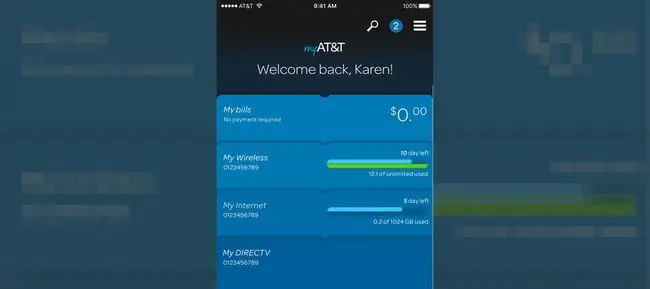
Rakendus myATT (saadaval Google Plays ja Apple App Store'is) annab teile sujuva liidese andmete kasutamise juhtimiseks.
Üllatuste vältimiseks arveldusajal kasutage rakendust myATT, et seadistada andmehoiatused ja saada tekstsõnumeid, kui saavutate määratud läve. MyATT rakenduse Stream Saver funktsioon võimaldab teil piirata enamiku videote eraldusvõimet 480p-ni. Saate DVD-kvaliteediga video, mis on enamiku kasutuste jaoks suurepärane.
Kontrollige andmekasutust Verizoniga
Verizon pakub erinevaid võimalusi andmekasutuse jälgimiseks ja juhtimiseks, sealhulgas tekstikokkuvõtet. Andmekasutust kokkuvõtva tekstihoiatuse saamiseks valige number 3282 (DATA). Verizon kordab teavet isegi suuliselt, kui jääte liinile.
Rakendus My Verizon (saadaval Google Plays ja Apple App Store'is) võimaldab teil määrata andmekasutuse hoiatusi, vaadata, kes ja millised rakendused andmeid kasutavad, ning määrata rakenduse või kasutaja piiranguid.
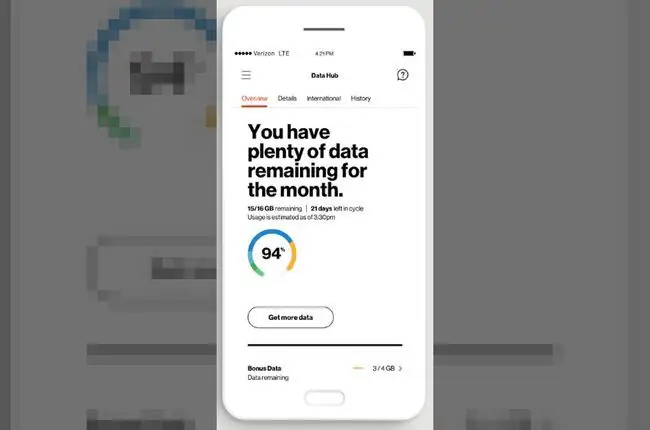
Sõltuv alt kasutatavast andmesidepaketist võimaldab rakenduse My Verizon ohutusrežiim pärast igakuise hüvitise saavutamist andmete kasutamist jätkata, ehkki väiksema kiirusega. See on hea viis andmeside ülemääraste tasude vältimiseks.
Kontrollige andmekasutust T-Mobile'iga
Kui jõuate 80% ja 100%ni oma konto minutitest, tekstidest ja andmetest, saate tekstisõnumi. Samuti saate igal ajal kontrollida, valides WEB (932).
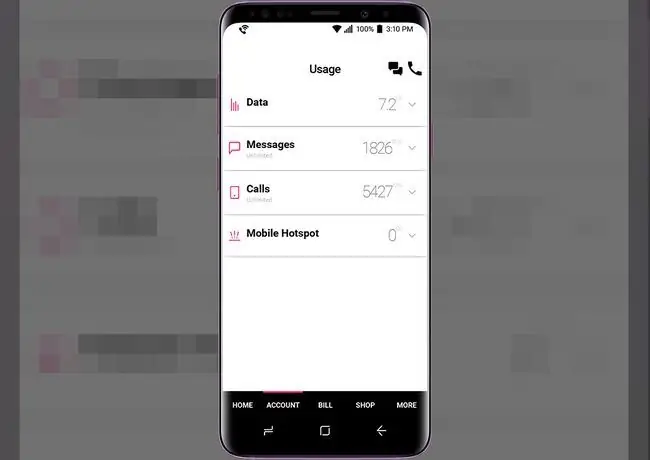
T-Mobile'i rakendus esitab põhiandmete kasutamise aruandluse ja haldab selle funktsiooni Binge On. Kui see on lubatud, optimeerib Binge On video voogesituse ajal, et piirata andmekasutust. Seega ei tähenda Netflixis tervete hooaegade kündmine tingimata kuu andmemahu raiskamist.
Kontrollige andmekasutust Sprintiga
Valige 4, et saada sõnaline kokkuvõte oma teksti-, andmete- ja sõnumikasutusest. Teil on võimalus saada teavet ka tekstisõnumi teel.
Kui kasutate perepaketti, saab põhikonto omanik automaatselt hoiatusi, kui mõni kasutaja jõuab 75%, 90% ja 100% hüvitiseni.
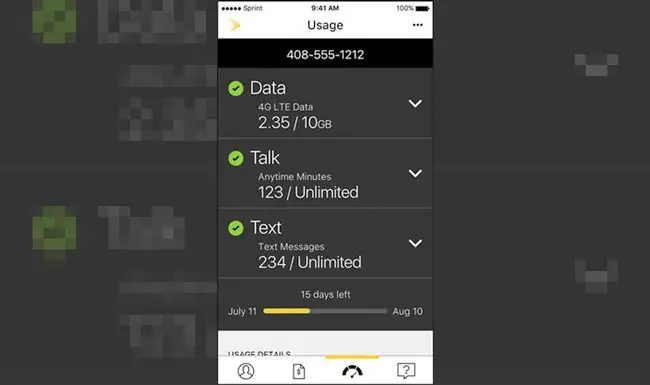
My Sprint Mobile (Google Play, Apple App Store) kirjeldab teie kasutust arveldusperioodide kaupa, kuid kasutajate ja rakenduste andmete piiramiseks juurdepääsu juhtelementidele peate võrgus sisse logima oma My Sprinti kontole.
Kontrollige andmekasutust kriketiga
Cricket reklaamib oma plaane, mis sisaldavad piiramatult andmeid, nii et te ei pruugi näha vajadust kasutamist jälgida. Kuid siin on konks.
Pärast määratud andmemahtu (praegu 22 GB/kuus) võib Cricket andmesidekiirust ajutiselt aeglustada, kui võrk on ülekoormatud. Seega võib kõikehõlmava andmepuhvetiga tarbitud koguse täpne jälgimine olla seda väärt, kui kasutate video voogesitamiseks oma telefoni.
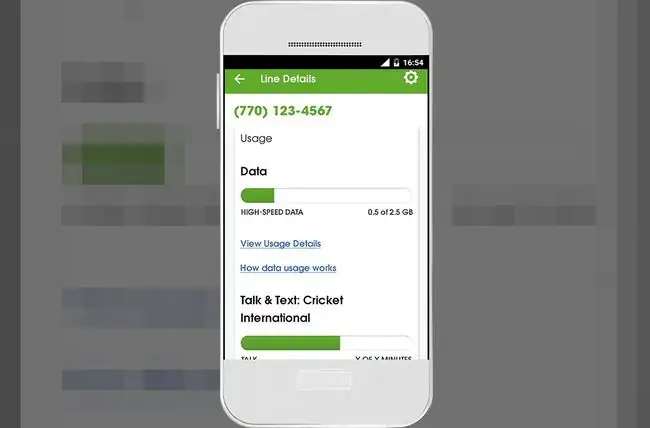
Järje pidamiseks kasutage rakendust myCricket (Google Play, Apple App Store). Või logige sisse saidile cricketwireless.com/myaccount. Cricket ei saada automaatselt andmekasutuse hoiatusi tekstiga.
Kontrollige andmekasutust rakendusega Boost Mobile
Enamik Boost Mobile'i pakette pakuvad piiramatut andmekasutust ja hoiatavad teid kogu arveldustsükli jooksul andmekasutusest. Sarnaselt Cricketi piiramatu andmesidefunktsiooniga on teil siiski juurdepääs piiratud hulgale kiiretele andmetele, enne kui naaste aeglasemale ühendusele.
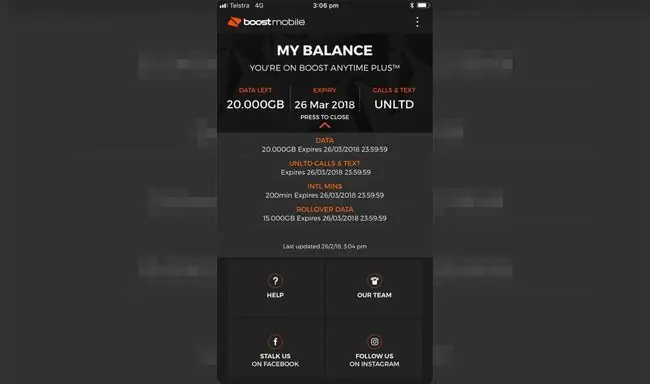
Boost saadab teateid, kui lähenete oma kiire andmesidepiirangule. Soovi korral saate kasutamist kontrollida, logides sisse oma Boost Mobile'i kontole veebis. Või võite alla laadida rakenduse My Boost Mobile (Google Play, Apple App Store). Seal saate andmekasutust täpsem alt jälgida ning vaadata väljuvaid kõnesid ja sõnumeid.
Miks ma kasutan nii palju andmeid?
Pole üllatav, et rakendused ja tegevused, millega veedate kõige rohkem aega, tarbivad tõenäoliselt kõige rohkem andmeid. Siin on mõned suurimad süüdlased:
- Videote automaatne esitamine Facebookis, Instagramis, Youtube'is ja Snapchatis
- Kõrglahutusega video voogesitamine Youtube'is, Hulus, Netflixis või Amazon Prime Videos
- Rakendustel taustal värskendamise lubamine, kui neid ei kasutata
Teil on mitu võimalust andmesidepaketist võetud baitide kontrollimiseks, sealhulgas otse edastamine telefoni tekstisõnumiga ja operaatori rakenduse või veebisaidi kaudu. Nii et kui teil on vaja panna ennast (või kedagi teist) andmedieedile, lugege edasi, kuidas jälgida, kui palju andmeid kasutate.
Haarake oma esinemistest kinni
Nüüd, kui teate, kuidas kontrollida, kui palju andmeid olete kasutanud, on meil suurepärased juhised selle kohta, kuidas juhtida, kus, millal ja kuidas teie rakendused seda jagavad.
Androidi kasutajatele oleme kogunud näpunäiteid mobiilse andmeside kasutamise jälgimiseks.
Ja selle asemel, et lihts alt oma iPhone'is andmed välja lülitada, kui hakkate oma andmeautodega kokku puutuma, vaadake meie nõuandeid andmete salvestamiseks iOS-i kasutajatele.






